现代台式计算机是相对具有成本效益的计算机,现在许多用户仍然更喜欢它们,但是新购买的计算机是预安装的Win10系统。许多朋友想将其更改为Win7,那么他们需要如何操作?通常,必须将其设置在BIOS中,将UEFI模式更改为CSM兼容模式,然后关闭安全启动,然后使用USB3.0选择Win7系统安装磁盘以安装它。让我们看一下下面的特定步骤。
神舟台式机Win10改Win7准备工具:1。首先准备8的USB驱动器,并制作USB驱动器启动磁盘。
2。下载Winwin7推荐的集成USB3.0的Win7 64位旗舰系统图像,然后解开下载的Win7系统,然后使用已创建的启动磁盘将内部的.GHO格式文件复制到USB驱动器中;
3.备份有关原始系统硬盘驱动器的重要信息。 (因为GPT分区转换为MBR分区时,数据将丢失)
神舟台式机Win10改Win7 BIOS设置1。打开计算机,在显示后按F2进入BIOS设置,并将安全的启动控制设置为在安全性下禁用以关闭安全引导,如下图所示;
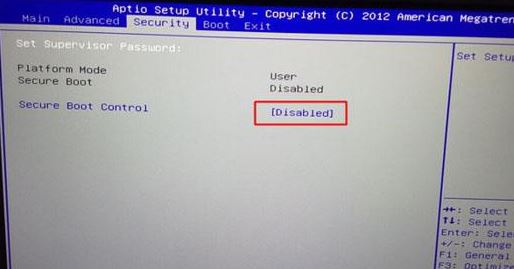
2。转到引导接口,然后选择输入的UEFI设置;
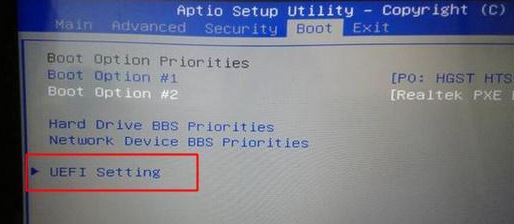
3。选择UEFI启动Enter以将其设置为禁用。如果有CSM,请将其设置为启用,启用兼容模式,然后按F10保存设置;

4。保存设置后,自动重新启动并输入徽标屏幕,按F12/F7/ESC快捷方式键,然后在启动菜单中选择USB启动,如下图所示;
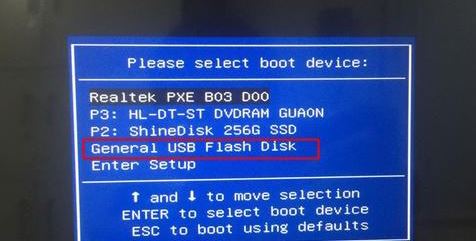
神舟台式机Win10改Win7之分区转换原始华硕笔记本电脑使用GPT分区表,而安装Win7则需要MBR模式,因此需要转换它。
1。输入U磁盘PE系统后,在上图中打开Diskgenius分区工具;打开磁盘后,选择笔记本电脑硬盘,然后单击“硬盘” ——“删除所有分区”。确保信息已在删除之前已传输。删除后,单击“保存更改”;
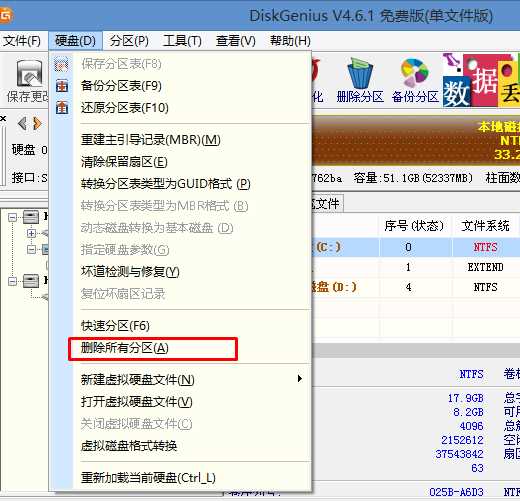
2。删除分区后,将硬盘分区表类型安装到MBR格式。另外,从“硬盘” ——中“将分区表类型转换为MBR格式”,然后保存更改(以下是图表。此时,此项目是值得注意的。如果它不是值得注意的,则已转换。)
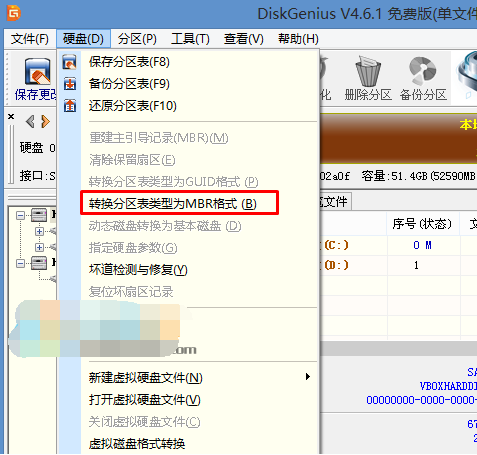
3。转换完成后,执行快速分区,选择分区大小和磁盘数量中的磁盘数量,请确保分区表类型是MBR,并检查重建主启动记录MBR,按OK开始分区(顺便说一句,如果是固态硬盘,则可以对其进行4k的状态对齐);

神舟台式机Win10改Win7之系统安装1。分区完成后,在桌面上运行“一键安装并还原”工具,然后选择Win7系统图像文件,将C磁盘用作系统磁盘,在C磁盘中安装Win7系统,然后单击OK;
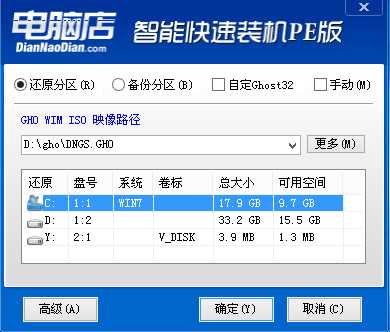
2。然后将发布GHO安装程序。请勿在此接口中移动计算机或USB驱动器。一方面,将发生故障。当滚动条达到100时,我们将提示我们重新启动计算机。目前,我们单击确定或让其自动重新启动计算机。重新启动后,拔下USB驱动器。系统将自动完成后续程序安装,直到我们看到Win7系统安装已完成并输入桌面!
只需按照上述步骤即可,您就可以在神经台式PC Win10上更改为Win7并不难!